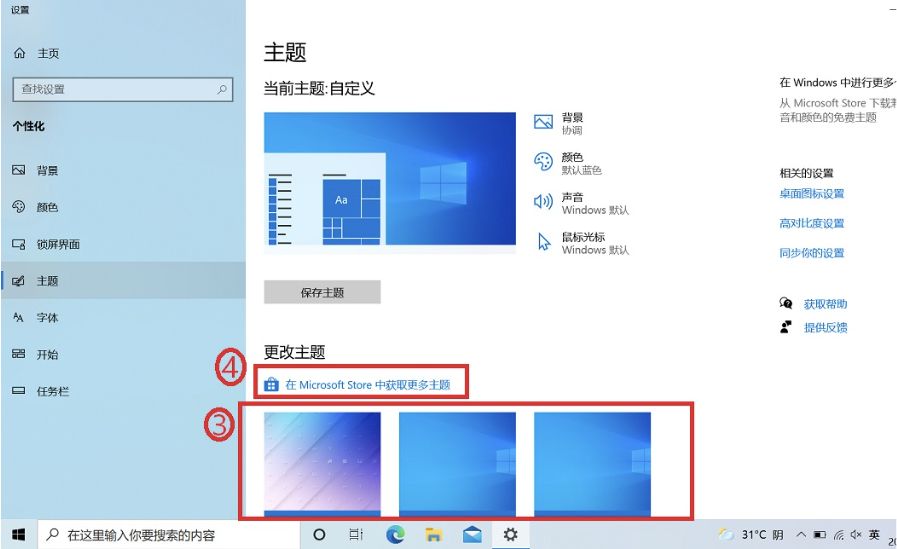[Windows 11/10] 更改桌面背景與主題
請依照您計算機目前的Windows操作系統版本,前往相對應的操作說明:
目錄:
- 在Windows搜索欄輸入[背景圖像設置]①,然后點選[打開]②。
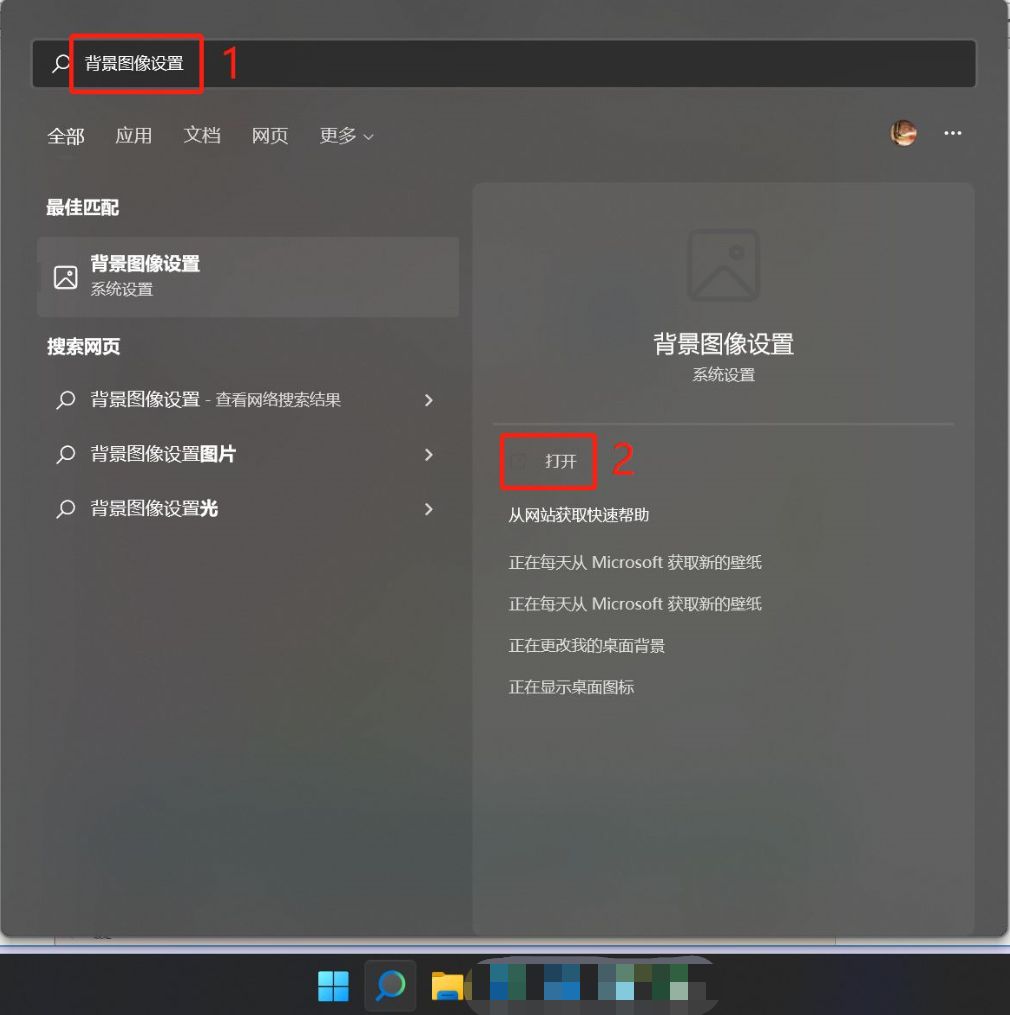
- 在個人化您的背景中,您可以選擇圖片、純色或建立圖片的幻燈片秀③。您也可以點選[瀏覽照片]④,選擇其他圖片作為背景。
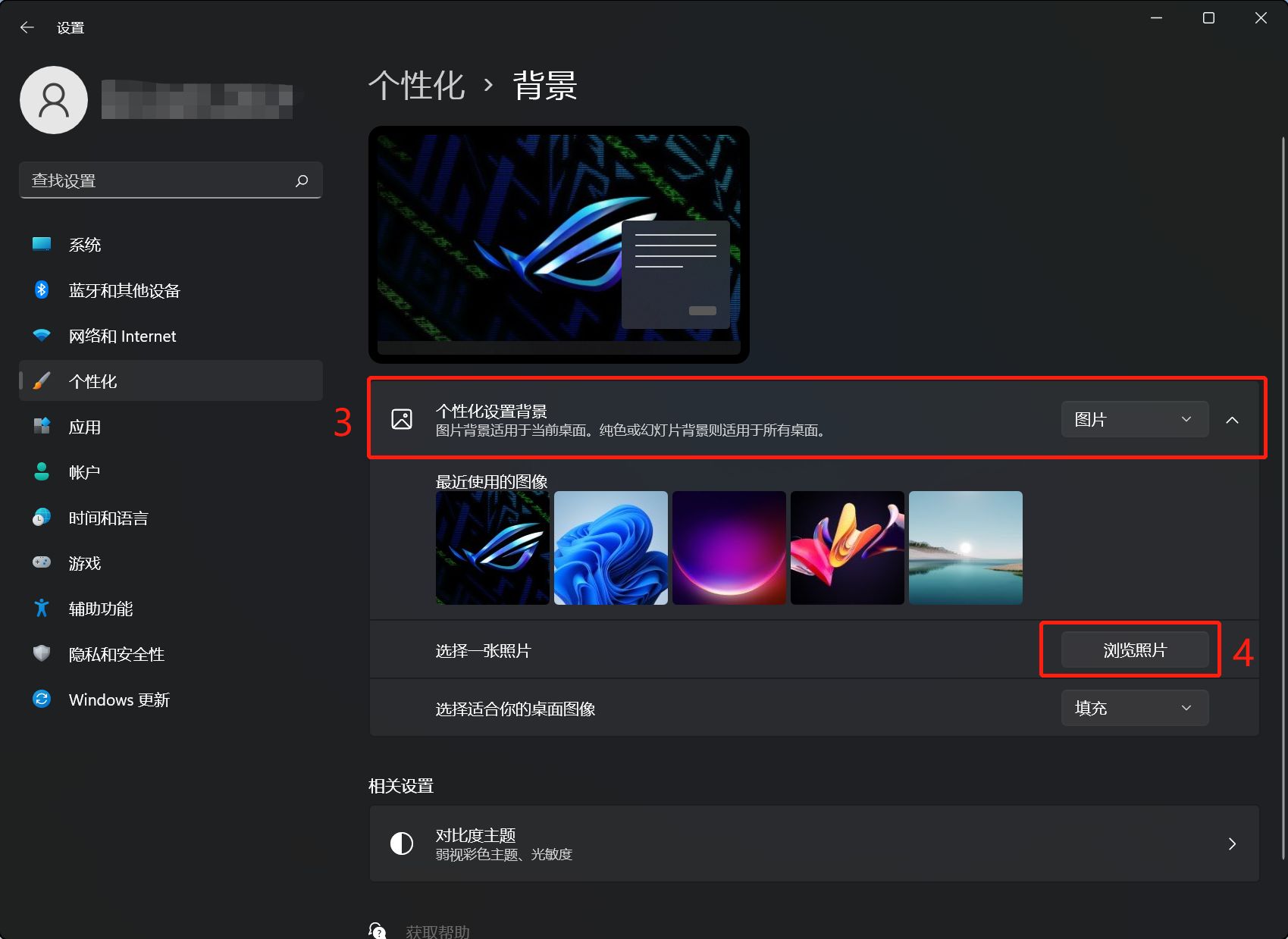
- 如果想要變更圖片顯示在背景的方式,您可以在選擇適合桌面圖像的大小中選取填滿、全屏幕、延展、并排、置中或跨屏幕⑤。
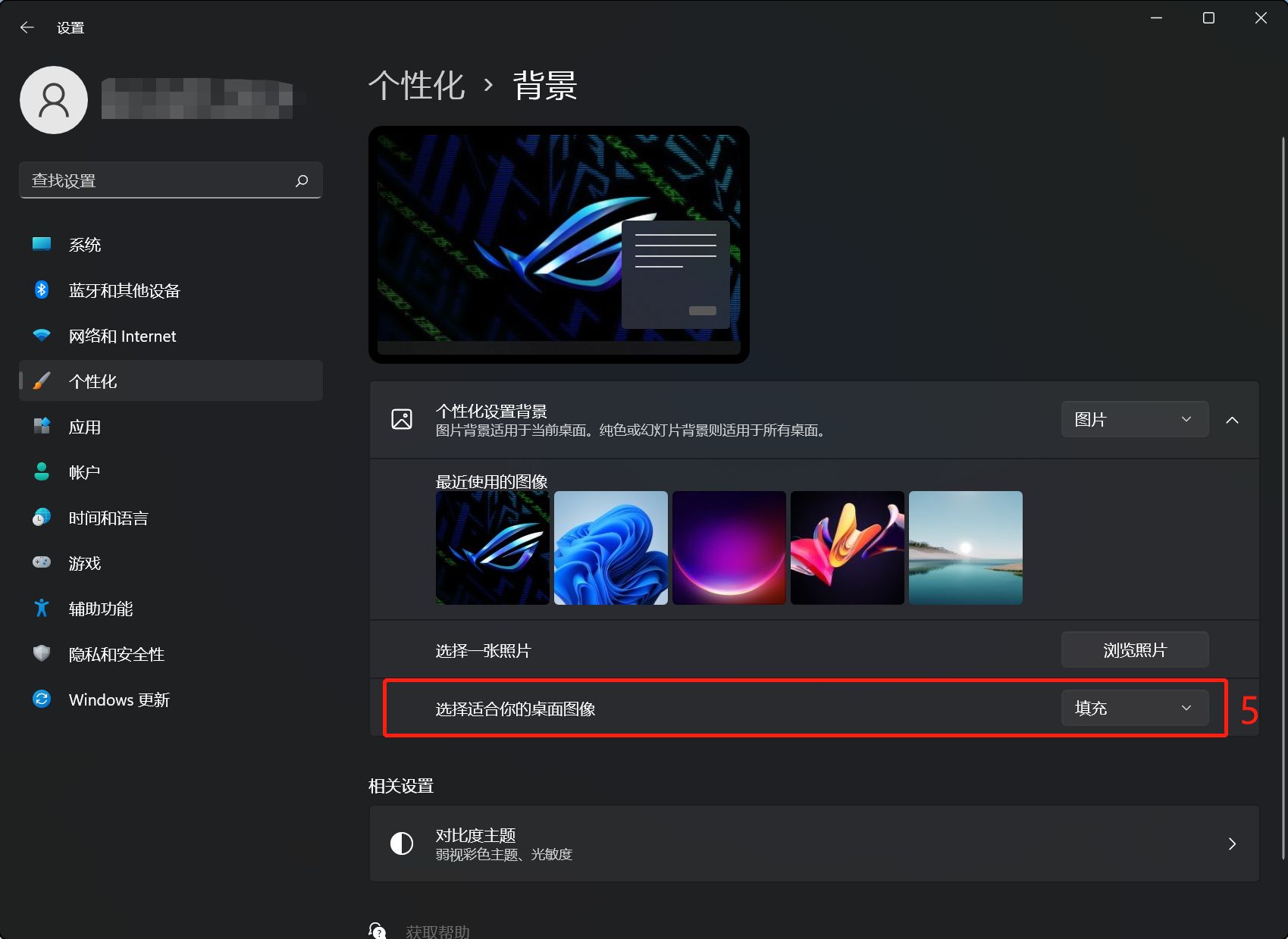
- 在Windows搜索欄輸入[顏色設置]①,然后點選[打開]②。
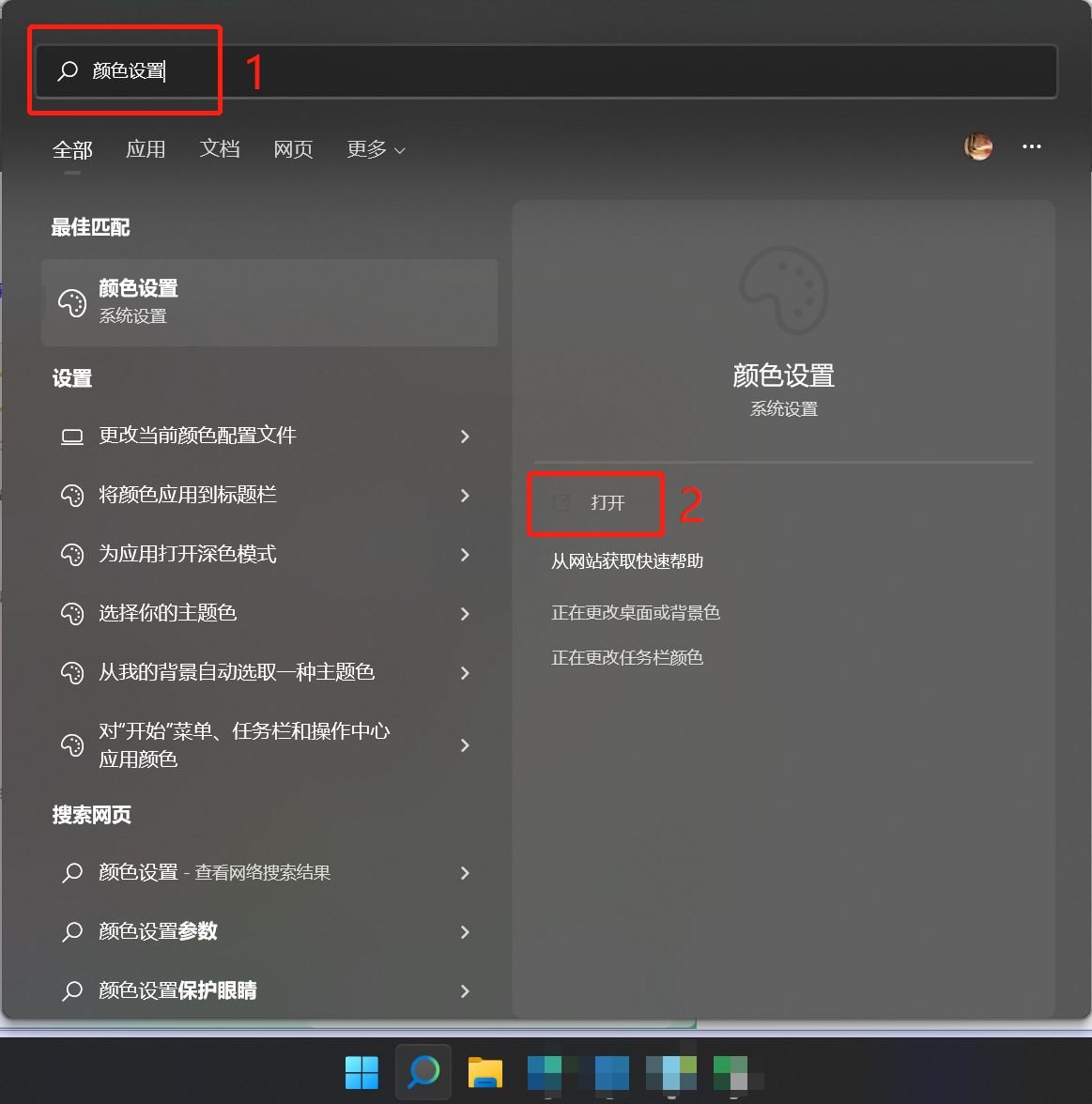
- 在色彩中,您可以選擇您的模式為淺色、深色或自定③。您也可以開啟或關閉透明效果④。
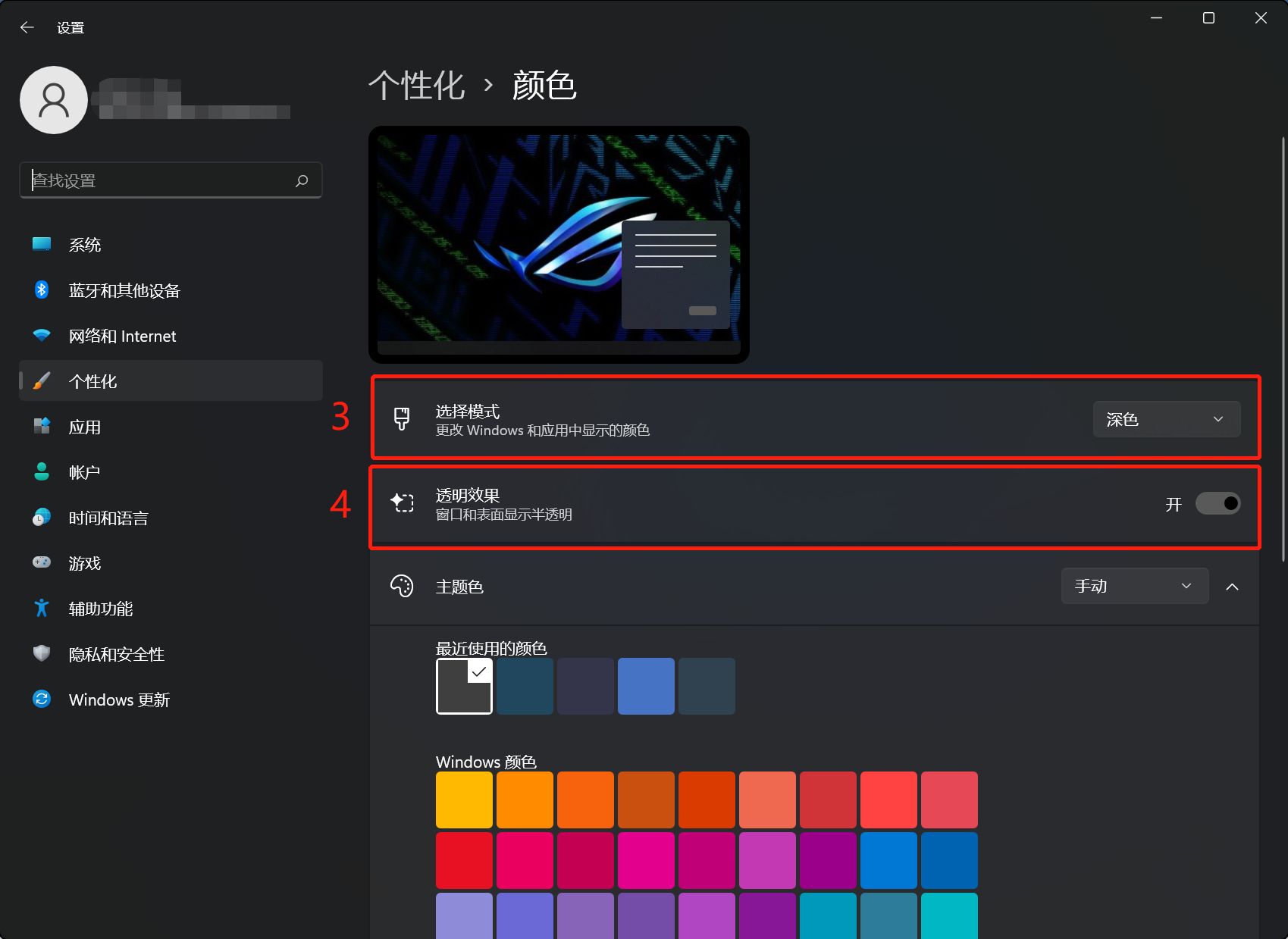
- 在窗口主題色中,您可以選擇讓Windows自動從我的背景選擇主題色⑤,或是自行發揮色彩創意⑥。
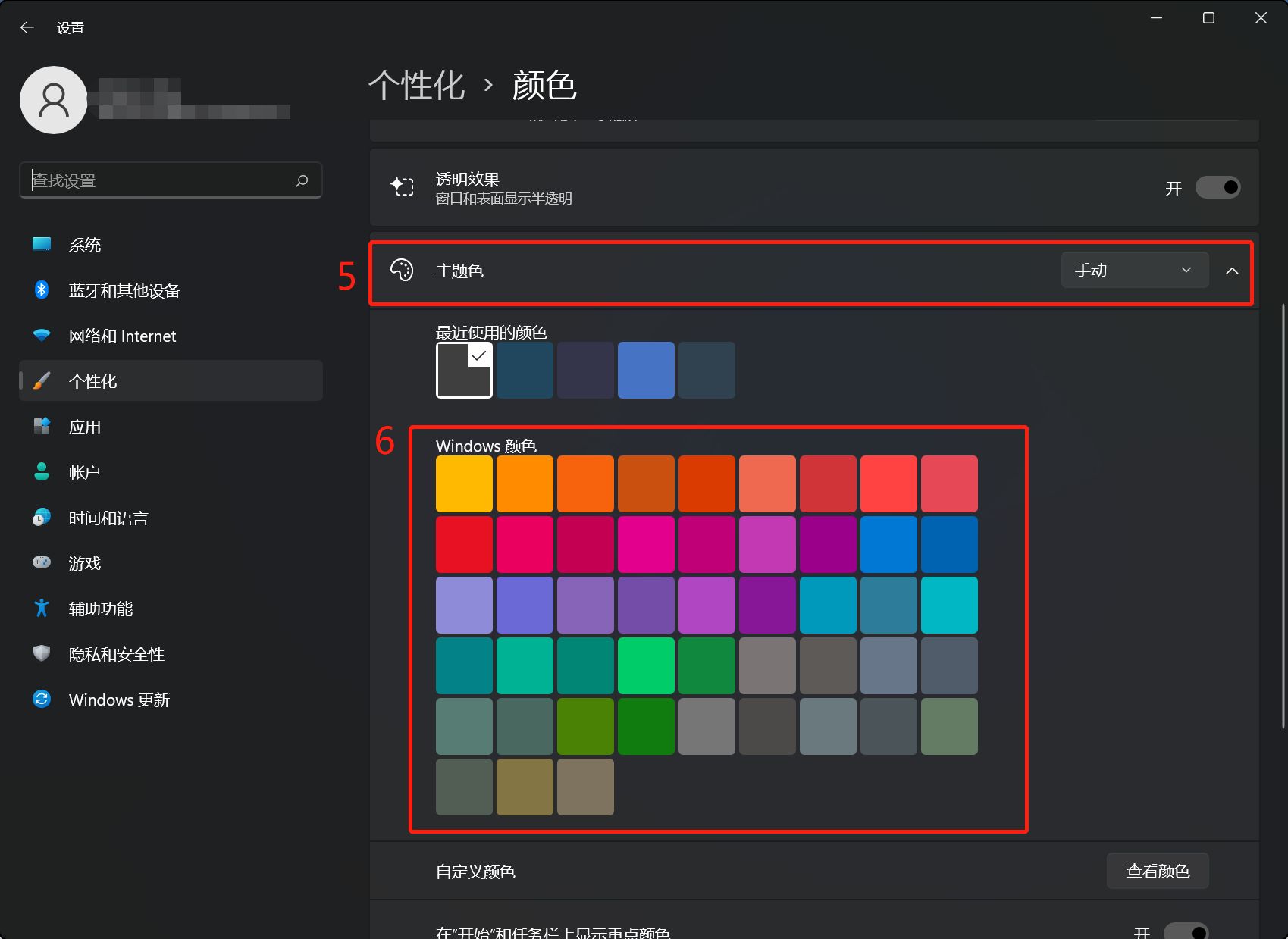
- 向下滾動后,您可以再選擇要顯示主題色的區域⑦。(開始菜單和任務欄的輔色僅有在色彩設定為深色時才可做開啟)
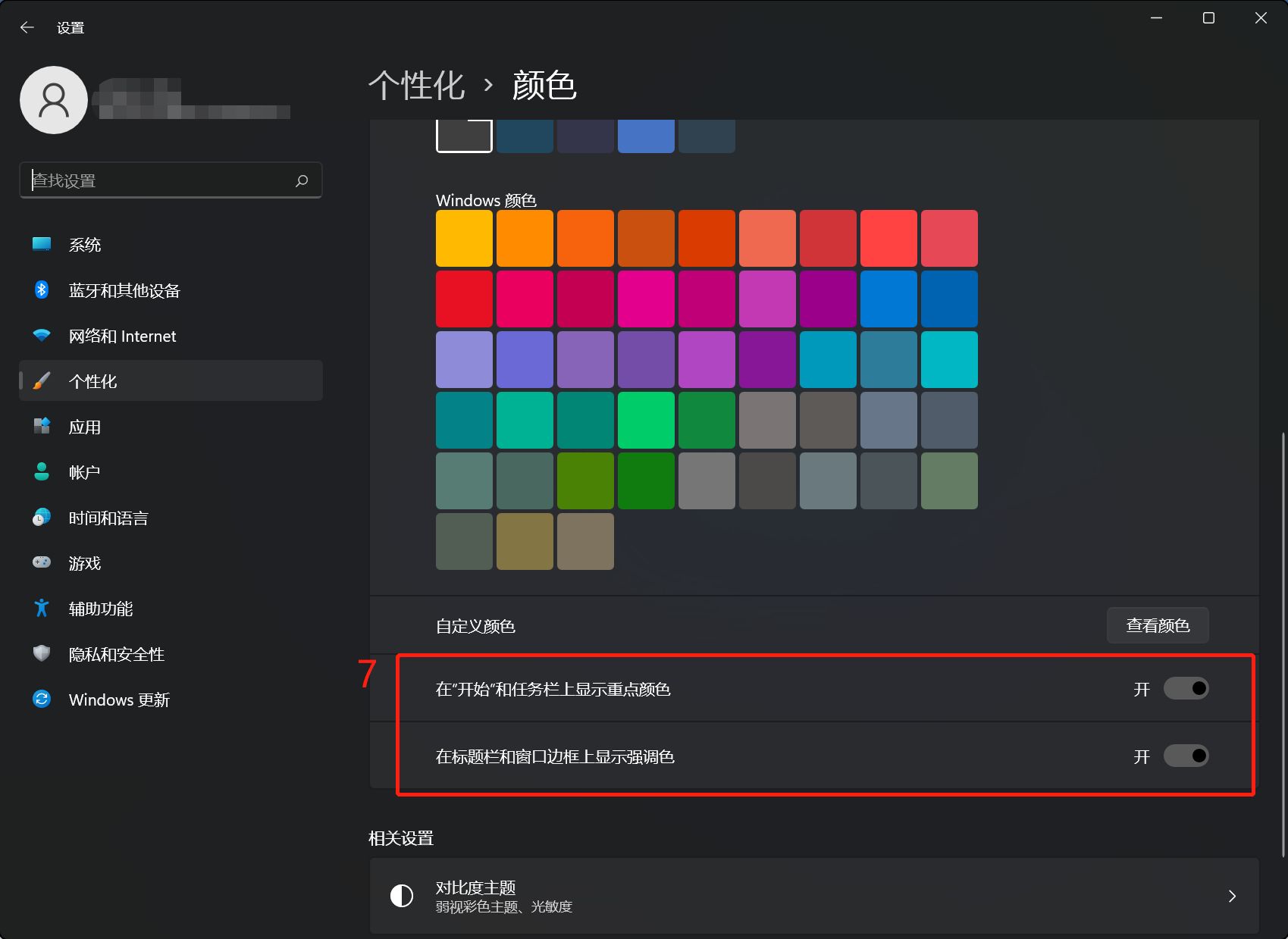
主題是桌面背景圖片、窗口色彩和音效的組合。您可以直接套用Windows內建的主題,或是從Microsoft Store取得更多的主題。
- 在Windows搜索欄輸入[主題和相關設置]①,然后點選[打開]②。
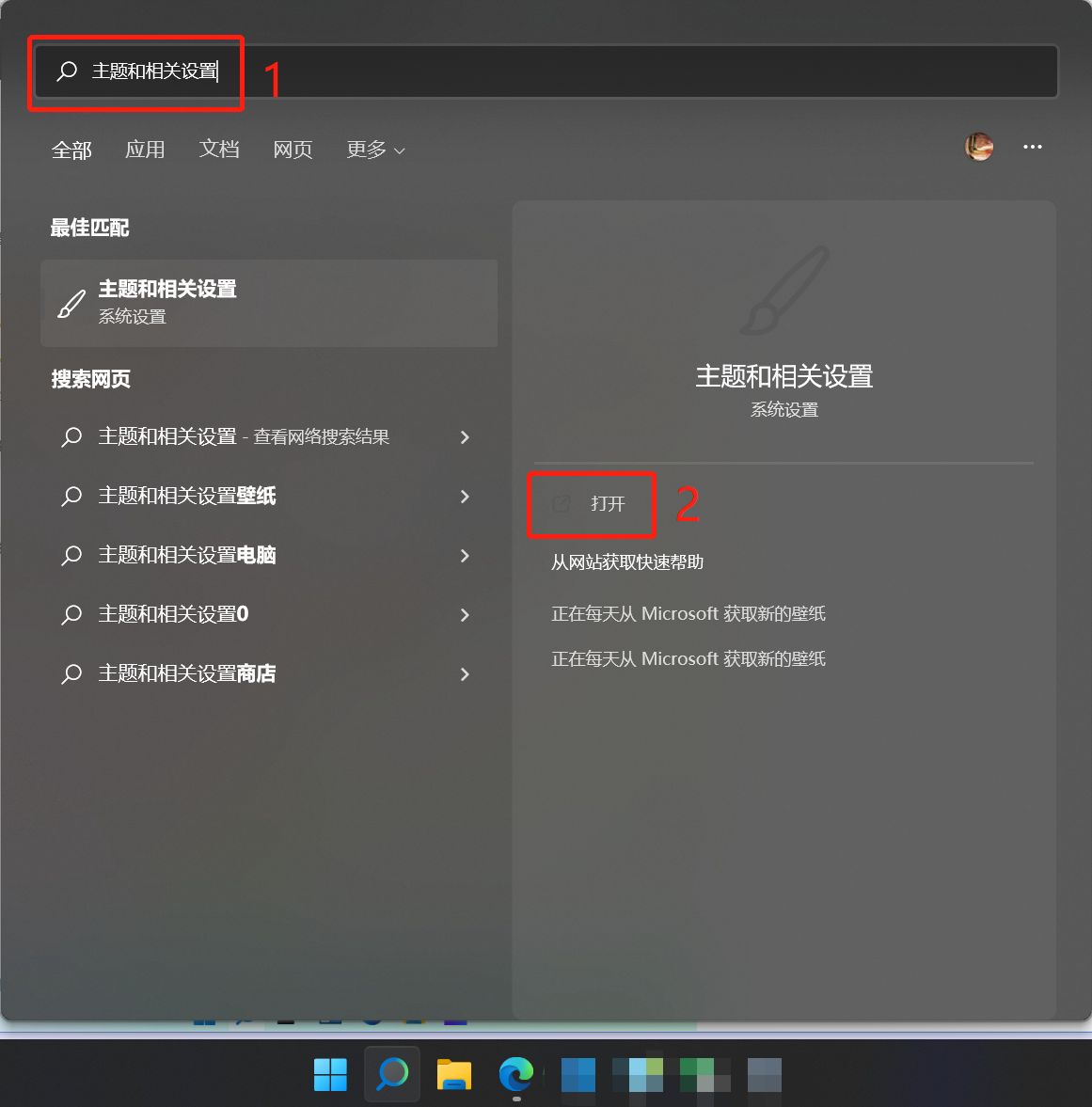
- 在主題中,您可以點選Windows內建的主題③,或是點選[瀏覽主題]④以從Microsoft Store探索各式各樣新穎好看的主題來個人化您的計算機。
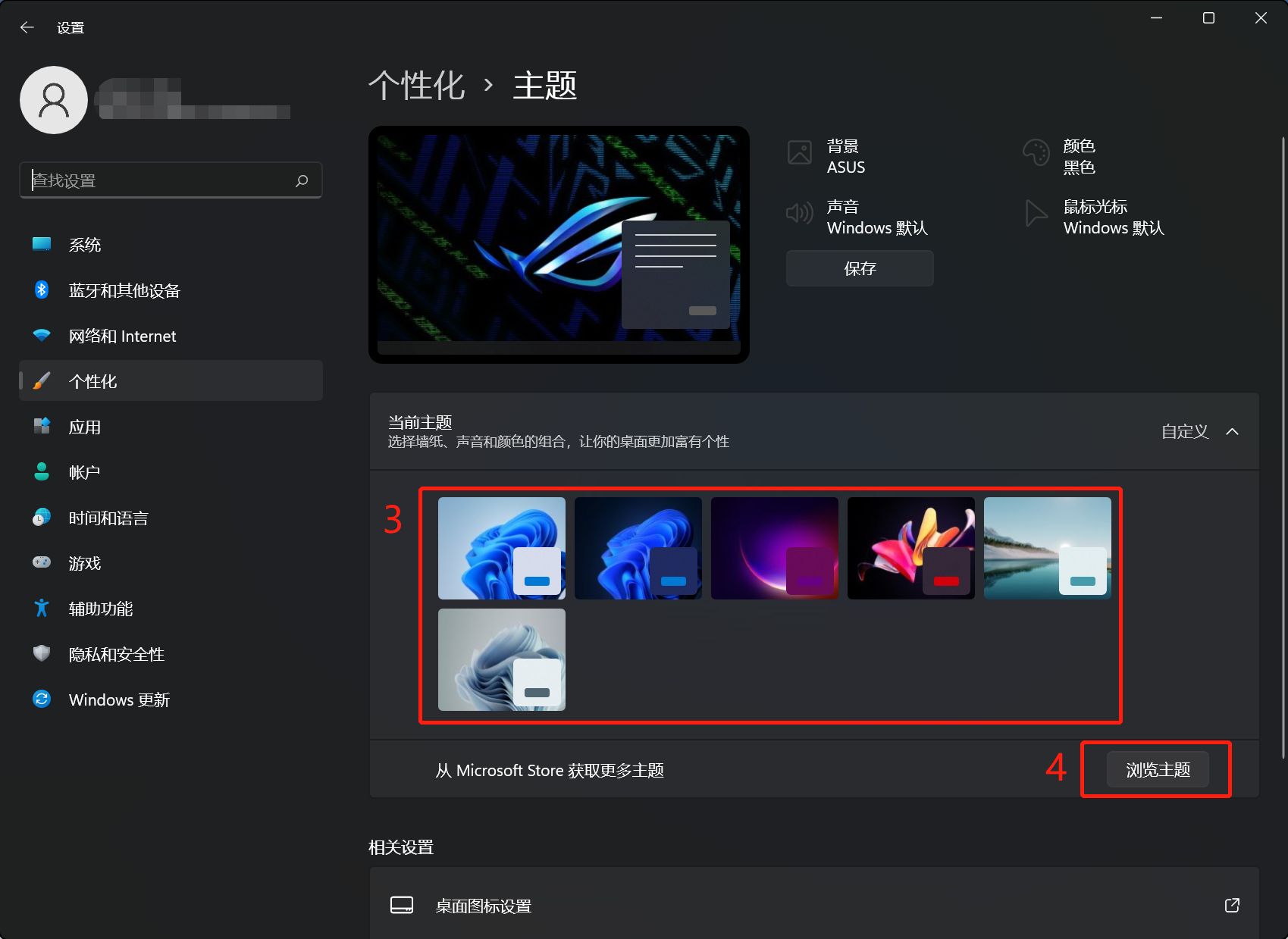
目錄:
- 在Windows搜索欄輸入[背景圖像設置]①,然后點選[打開]②。
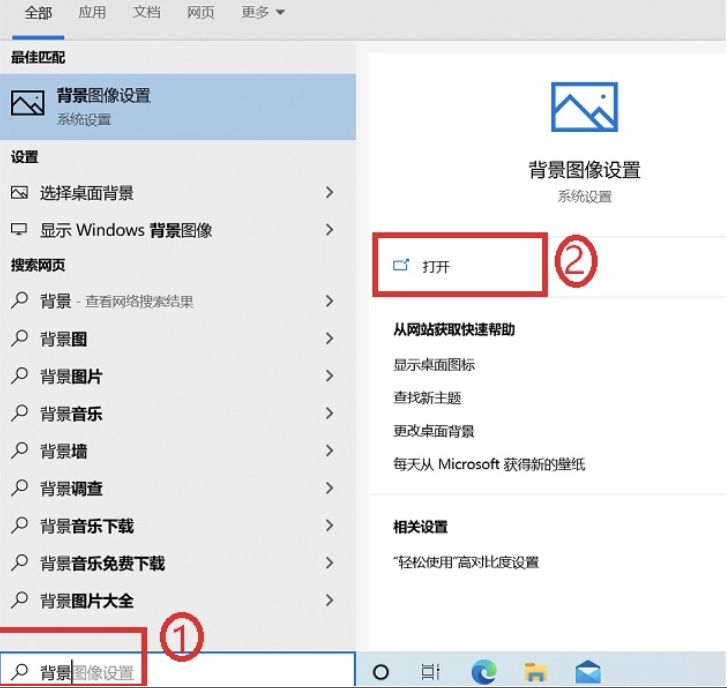
- 在背景中,您可以選擇圖片、純色或建立圖片的幻燈片放映③。您也可以點選[瀏覽]④,選擇其他圖片作為背景。
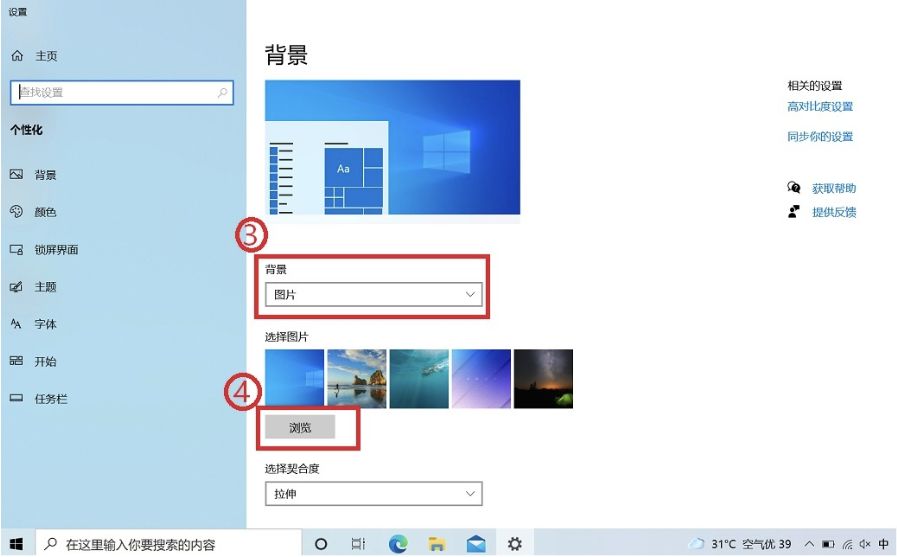
- 如果想要變更圖片顯示在背景的方式,您可以在選擇契合度中選取填滿、全屏幕、延展、并排、置中或跨屏幕⑤。
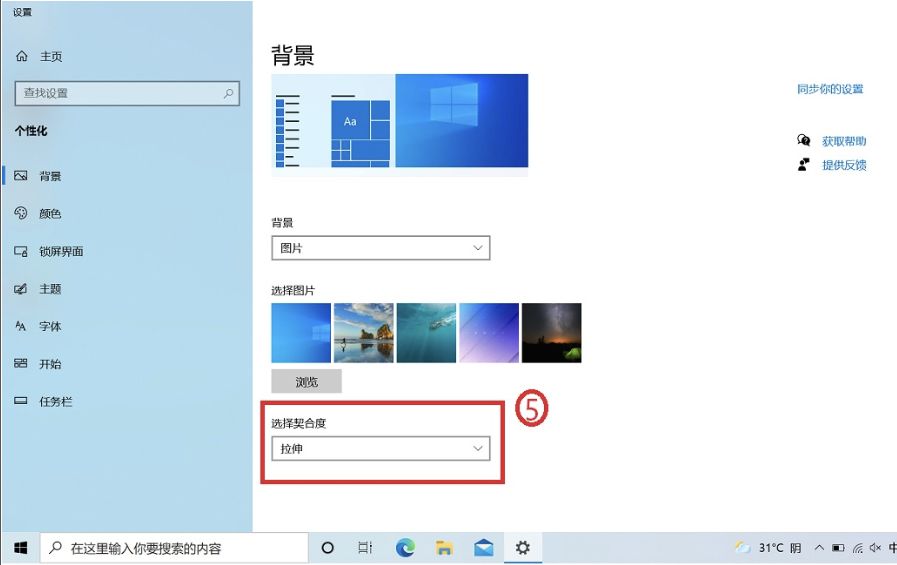
- 在Windows搜索欄輸入[顏色設置]①,然后點選[打開]②。
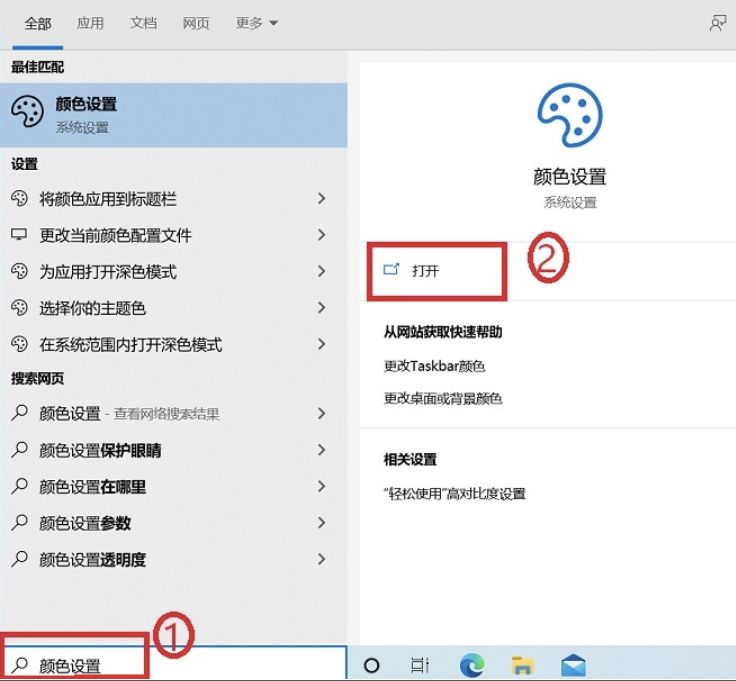
- 在顏色中,您可以選擇窗口顏色為淺色、深色或自定③。您也可以開啟或關閉透明效果④。
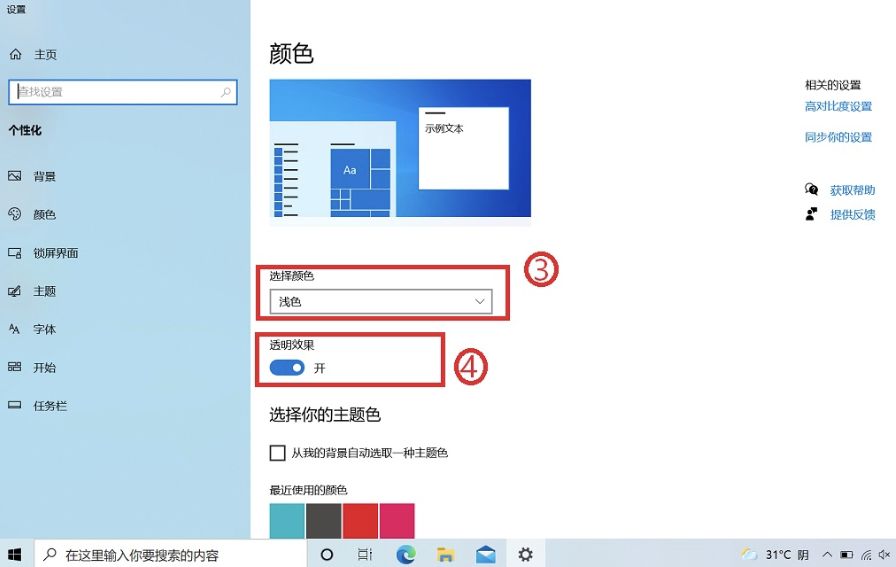
- 在窗口主題色中,您可以選擇讓Windows自動從我的背景選擇輔色⑤,或是自行發揮色彩創意⑥。
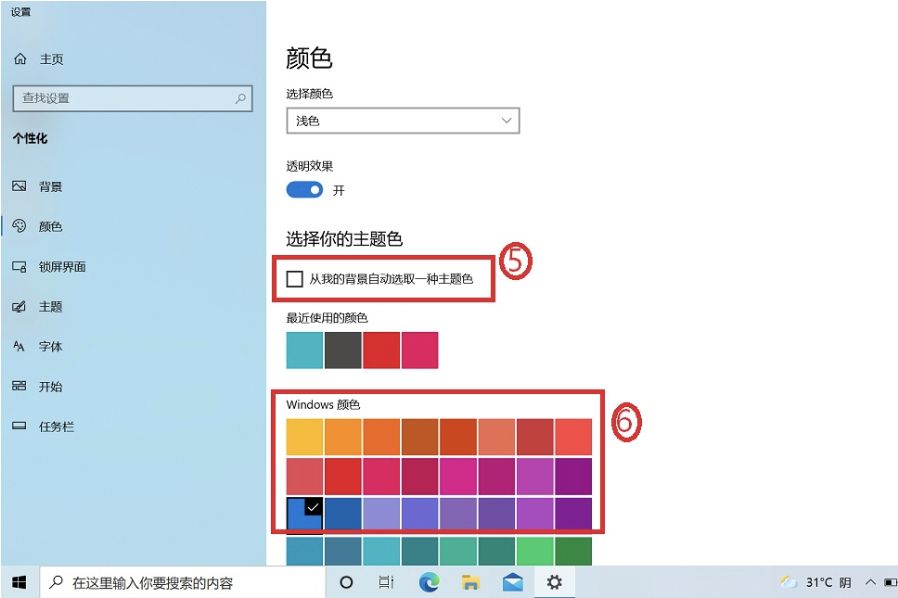
- 向下滾動后,您可以再選擇要顯示主題色的區域⑦。(開始菜單、任務欄與控制中心的主題色僅有在色彩設定為深色時才可做勾選)
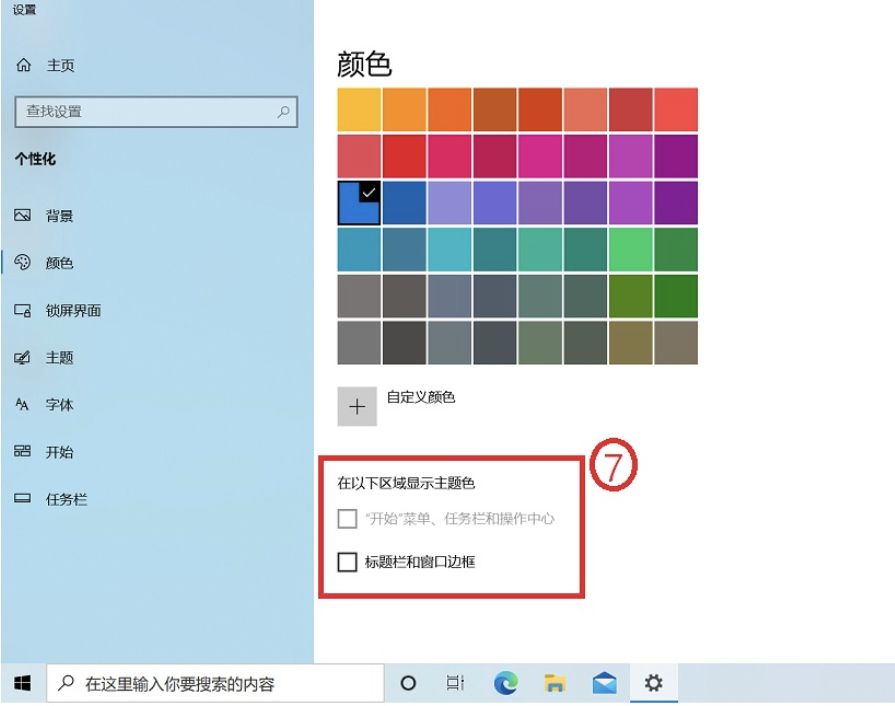
主題是桌面背景圖片、窗口色彩和音效的組合。您可以直接套用Windows內建的主題,或是從Microsoft Store取得更多的主題。
- 在Windows搜索欄輸入[背景主題]①,然后點選[打開]②。
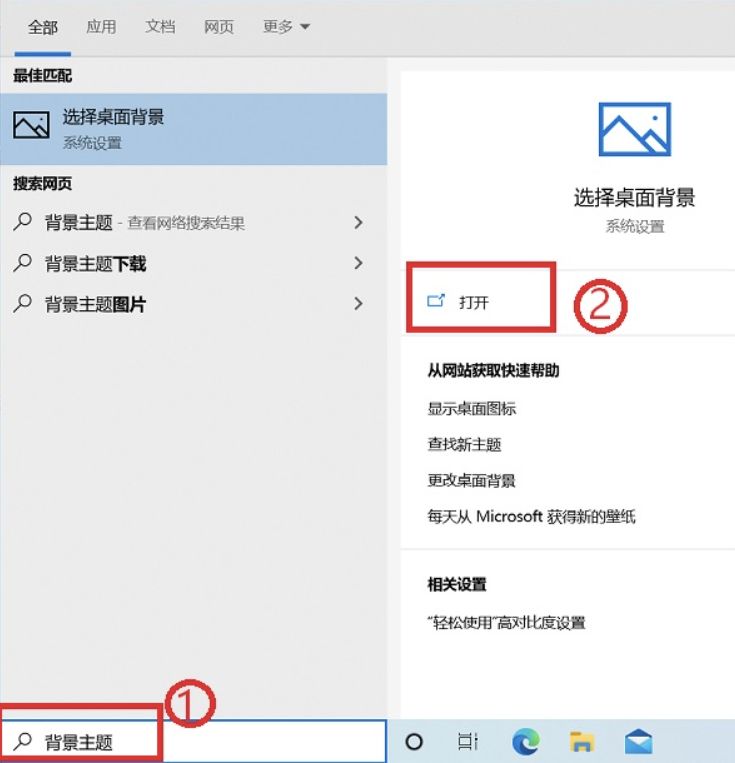
- 在主題中,您可以點選Windows內建的主題③,或是點選[在Microsoft Store獲取更多主題]④以探索各式各樣新穎好看的主題來個人化您的計算機。